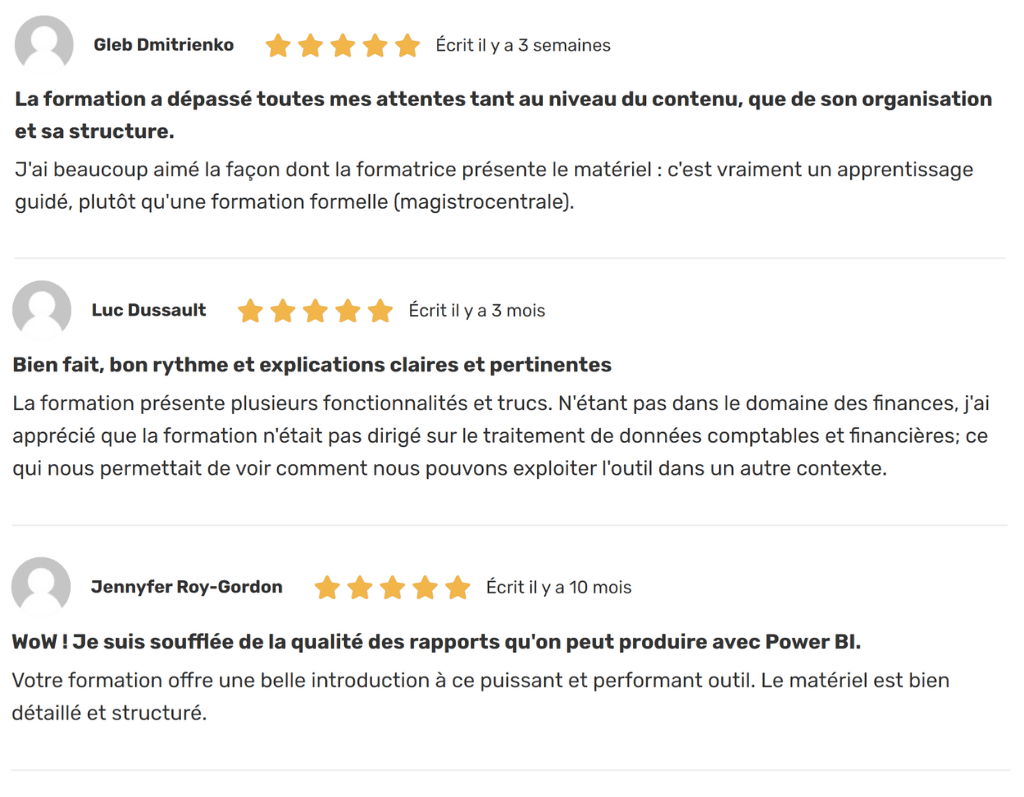Vous êtes nombreux à opposer Excel vs Power BI. C’est normal, bien que les deux solutions collaborent très bien ensemble. Cela dit, vous êtes aussi nombreux à effectuer un choix entre ces deux solutions, sans avoir une idée claire des raisons pour lesquelles vous devriez opter pour l’un ou pour l’autre. Cet article vise à vous faire réfléchir sur les possibilités offertes par les deux solutions, afin que vous puissiez effectuer un meilleur choix, en fonction de votre réalité. Il sert aussi d’introduction à notre webinaire Quand opter pour Excel et quand opter pour Power BI ? Pour tous ceux qui auraient envie d’écouter ce webinaire en différé, il faut d’abord devenir membre VIP du CFO masqué.
Document d’accompagnement de notre webinaire
Pour écouter notre webinaire en différé, rendez-vous au bas de cet article.
Comprendre ce qu’offre Excel vs Power BI
Voici des exemples concrets où il est préférable, à notre avis, d’utiliser Excel vs Power BI.
Calculs ad-hoc et ponctuels
-
- Du moment que vous devez “grifonner” quelques calculs personnalisés ici et là, Excel demeure imbattable. C’est certainement sa grande force. Il permet aux usagers de créer des calculs personnalisés sans apprendre un langage de programmation complexe.
Modèles financiers et autres modèles mathématiques
-
- Dans Power BI, il est possible d’utiliser des paramètres de scénarios mais pour le faire efficacement, il faut d’abord s’assurer d’avoir un modèle de données irréprochable et une méthodologie précise pour intégrer les paramètres. Excel demeure la meilleure solution pour élaborer des modèles financiers (projections avec analyses de scénarios), que ce soit des budgets, des prévisions à long terme, des business cases (analyse de cas d’affaires, projets d’investissement, etc.) ou des évaluations d’entreprise basées sur les cash flows par exemple.
Du moment que vous tentez, non pas d’agréger des données existantes pour fins de présentation (avec le DAX par exemple, Data Analysis Expression) mais que vous souhaitez réellement calculer de nouvelles valeurs, Excel vous offrira beaucoup plus de souplesse. Si vous êtes de ceux qui avez tenté de produire des états financiers prévisionnels dans Power BI ou encore des calculs de valeur des stocks de fin de période selon LIFO, FIFO ou le coût moyen pondéré, vous savez à quoi je fais référence ici.
Outils de gestion
-
- Lorsqu’utilisé en combinaison avec Power Automate et Power Apps, Power BI permet de créer des outils de gestion hyper performants. Toutefois, quand vient le temps de choisir entre Excel et Power BI, rares sont ceux qui intègrent ces deux solutions complémentaires dans leur processus décisionnel. Ce faisant, Excel demeure un outil intéressant pour faire de l’entrée de données, avec ou sans VBA et avec ou sans la compilation des résultats sous forme de base de données. Mais Power BI, utilisé avec les bons compléments, demeure aussi une option très intéressante.
Excel vs Power BI au niveau des besoins de reporting
Là ou le choix est nettement plus difficile à faire, c’est lorsqu’on évalue la possibilité de travailler avec Excel ou Power BI dans un contexte de reporting, plus précisément pour élaborer des rapports et des tableaux de bord. C’est pour cette tâche précise que Power BI a été inventé. Nous avions déjà créé une grille qui permet de comparer l’élaboration de tableaux de bord dans Excel vs Power BI. Mais pour comprendre les différences entre Excel vs Power BI au niveau du reporting, il faut d’abord comprendre ce qu’est Excel “moderne”. Sinon, on se trouvera à comparer des pommes et des oranges.
Découvrir Excel “moderne”
Dans l’image ci-dessous, j’ai divisé en 4 les possibilités offerts par Excel “moderne”. Cela dit, certains termes sont beaucoup plus clairs en anglais qu’en français. Je me suis donc permise de les utiliser. Par exemple, le “data crunching” est une expression qui rèfère à ces très nombreuses tâches manuelles que vous devez faire pour rassembler vos données et les préparer pour l’analyse. Le “data modeling” est l’art de faire parler toutes les sources de données ensemble afin de créer un jeu de données unique offrant de la valeur d’un point de vue analytique. Le “data visualization”, c’est l’art de présenter les données de façon convaincante et percutante et d’émettre des messages clairs afin d’inciter à l’action. Et finalement, le “data slicing & dicing”, c’est la possibilité de forer dans les données et partir à la découverte d’éléments d’information pertinents pour la prise de décision.
Découvrir Power Query et Power Pivot
C’est Power Query qui effectue le “data crunching” et Power Pivot qui effectue le “data modeling”. Ensuite, la visualisation de données peut se faire dans Excel, via notamment des tableaux croisés dynamiques et des graphiques ou dans Power BI Service, via des visuels avancés plus modernes.
De retour à la question Excel vs Power BI
Là ou c’est intéressant, c’est que l’équivalent de Power Query et de Power Pivot existent aussi dans Power BI Desktop. Power Query est identique ou presque dans les deux solutions et Power Pivot repose sur la même technologie, partagée par SSAS (SQL Server Analysis Services) et dans Power BI desktop. Il est même possible de migrer carrément un modèle Excel dans Power BI ou SSAS. Apprendre à créer des requêtes d’importation et de transformation de données avec Power Query dans Excel ou dans Power BI est sensiblement la même chose. De même, apprendre à modéliser les données et utiliser le langage DAX dans Power Pivot ou Power BI est aussi essentiellement la même chose. Donc, quand vous vous formez pour l’un, vous vous formez pour l’autre. La grande différence est au niveau de la visualisation de données et de l’écosystème de partage et de collaboration qu’offre Power BI.
 Vous devez analyser de grandes quantités de données et les présenter dans des rapports et tableaux de bord, avec des indicateurs de performance pertinents ? Développez vos compétences avec nos formations en Power BI.
Vous devez analyser de grandes quantités de données et les présenter dans des rapports et tableaux de bord, avec des indicateurs de performance pertinents ? Développez vos compétences avec nos formations en Power BI. |
|---|
16 questions pour choisir entre Excel vs Power BI
Voici, à notre avis, les questions que vous devriez vous poser avant d’opter pour Excel ou pour Power BI. Pour en savoir davantage, nous vous invitons à écouter notre webinaire en différé, tout au bas de cet article. Nous y explorons plus en détails ces questions et nous vous expliquons comment vos réponses devraient orienter votre choix.
- Suis-je en stade de prototypage ou de production de rapports ?
- Quel est mon délai pour produire mes premiers rapports ?
- Quel est mon budget pour l’implantation et le maintien de la solution ?
- Quel est mon budget pour la formation ? Créateurs ? Utilisateurs ?
- Quel niveau de robustesse vs flexibilité ai-je besoin ?
- Est-ce que je fais surtout des présentations de données tabulaires ou ai-je des besoins avancés de visualisations ?
- Est-ce que mes utilisateurs finaux ont besoin d’explorer les données par eux-mêmes ?
- Est-ce que je dois rendre ma solution accessible en ligne et/ou via une application mobile ?
- Avec quelle volumétrie de données je travaille ?
- Quel est le niveau de complexité des modèles de données à bâtir ?
- Quels sont mes besoins au niveau de la collaboration ?
- Est-ce que j’ai un vaste auditoire avec qui partagé mes rapports ?
- Ai-je besoin de sécurité avancée ?
- Ai-je besoin d’alertes sur mes données ?
- Ai-je besoin d’accéder à des fonctionnalités d’intelligence artificielle ?
- Ai-je besoin que l’actualisation de mes rapports soit programmée à une certaine fréquence ?
Écoutez notre webinaire en différé
Pour écouter ce webinaire en différé devenez membre VIP du CFO masqué.
Formation complémentaire
Afin d’approfondir vos connaissances avec Power BI, nous vous recommandons de débuter avec notre formation Power BI (niveau 1).
Voici quelques commentaires d’apprenants ayant suivi cette formation :